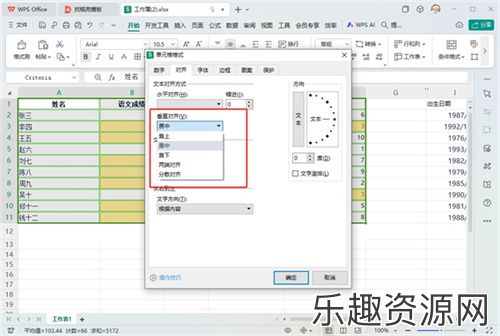| 搜索
WPS表格内文字下沉怎么操作-WPS表格内文字下沉设置教程
2024-05-10 18:52:58 来源:乐趣资源网 作者:未知
相关资讯
WPS表格内文字下沉怎么操作?WPS很多用户都在使用,这款软件可以帮助各位用户办公更加的简单,很多用户都在问内文字下沉怎么设置,下面小编就为各位用户介绍一下。
WPS表格内文字下沉设置教程
答:在WPS表格中设置文字下沉,可以通过调整单元格内的文本对齐方式来实现。
具体步骤:
1、首先,用鼠标左键点击需要更改字体对齐的单元格。然后点击工具栏上的“开始”选项卡。选择设置单元格格式。

2、在弹出的对话框中,找到“对齐方式”,选择“底部靠左”、“底部居中”或“底部靠右”中的一种,以使该单元格内的文字底部对齐。
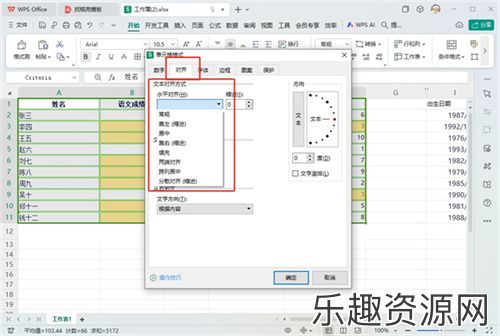
3、还可设置垂直对齐方式,比如“居中”、“靠上”、“靠下”等方式。